电脑win8.1系统开机密码怎么设置
windows8教程
win8.1系统电脑设置开机密码的方法
1、电脑开机后,点击“桌面”图标;
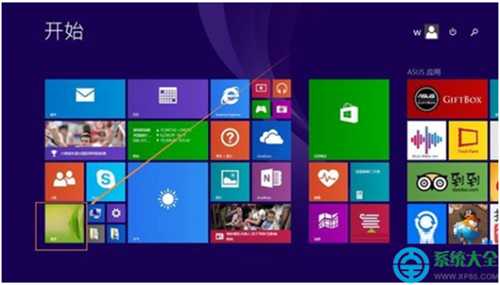
2、在左下角右键单击开始图标,再点击“控制面板”;

3、进入“所有控制面板项”界面,点击“用户帐户;
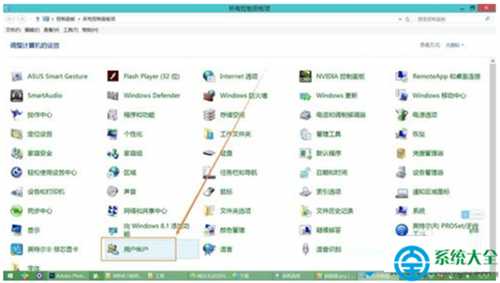
4、点击“在电脑设置中更改我的帐户信息”;
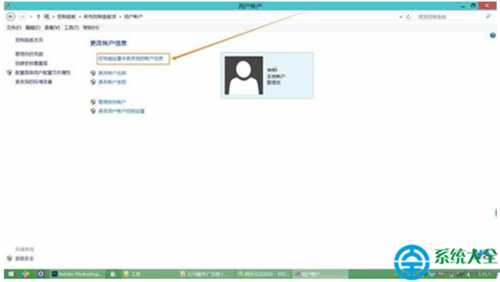
5、选择“登录选项”——在帐户密码处点击“添加”;
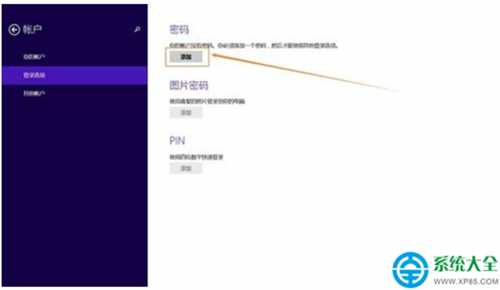
6、创建密码:输入相关的密码及提示信息——点击“下一步”;
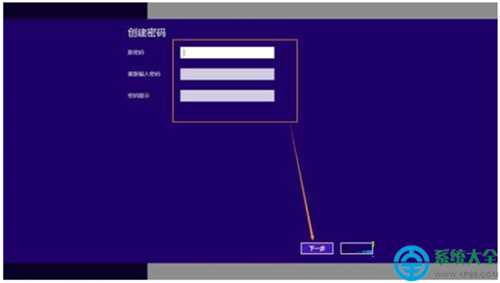
7、点击“完成”下次开机时,就要输入密码才能开始使用电脑。
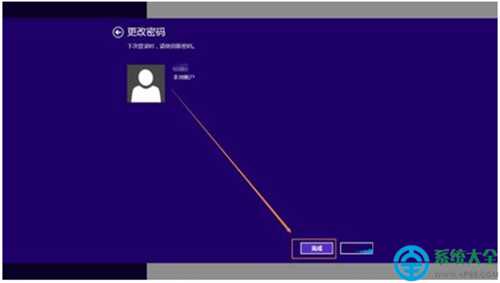
windows7教程
windows8教程
windows10教程